随着iOS14的发布,许多用户对于个性化手机界面产生了更浓厚的兴趣,更换壁纸是最直接且效果显著的方式之一,但不少人在实际操作中仍会遇到一些细节问题,本文将详细介绍在iOS14系统中设置壁纸的方法,并分享一些实用技巧,帮助你更好地打造属于自己的手机界面。
在开始之前,请确保你的设备已经升级到iOS14或更高版本,不同版本的iOS系统可能在操作细节上略有差异,但整体流程基本一致。
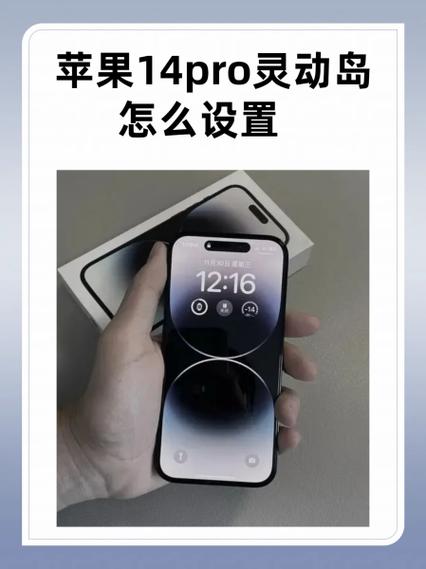
打开手机的“设置”应用,在设置菜单中,找到“墙纸”选项并点击进入,选择“选取新墙纸”,这里系统会提供几个默认的壁纸来源:“动态墙纸”、“静态墙纸”、“实时照片”以及“所有照片”,如果希望使用自己相册中的图片,可以直接点击“所有照片”进行选择。
若你更喜欢系统自带的壁纸,可以在“动态墙纸”或“静态墙纸”中浏览并挑选喜欢的样式,动态墙纸在屏幕点亮时会有细微的动态效果,而静态墙纸则保持固定画面,选择某一款壁纸后,系统会进入预览界面,你可以拖动图片调整显示区域,并通过下方的选项设置“透视”效果——开启后,壁纸会随着手机角度的变化产生轻微的位移,营造出立体感。
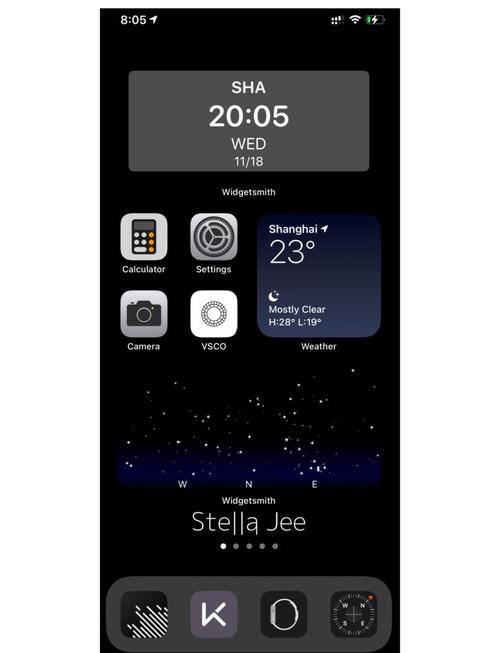
确认好壁纸的显示效果后,点击右上角的“添加”按钮,此时系统会询问是否将这张壁纸设置为“锁定屏幕”、“主屏幕”或“两者”,根据个人喜好选择即可,需要注意的是,如果同时设置为两者,主屏幕的壁纸会自动应用系统默认的模糊效果,以突出图标的清晰度,若你希望主屏幕壁纸保持原图效果,可能需要通过一些额外的方式实现,例如先设置为锁定屏幕,再通过相册单独设置主屏幕壁纸。
对于喜欢使用实况照片的用户,iOS14也提供了相应的支持,在“选取新墙纸”界面点击“实况照片”,选择喜欢的动态照片后,同样可以进入预览界面调整位置,设置为锁定屏幕后,重按屏幕即可播放动态效果。
iOS14还引入了“小组件”功能,与壁纸搭配使用可以进一步提升界面的美观度和实用性,将照片小组件添加到主屏幕,轮播展示个人喜爱的图片,既丰富了视觉元素,又避免了频繁更换壁纸的麻烦。
一些用户在设置过程中可能会遇到壁纸显示不完整或比例失调的问题,这通常是由于原图尺寸与手机屏幕分辨率不匹配导致的,建议尽量选择分辨率较高的图片,或在调整时手动缩放至合适的位置,如果对系统自带的裁剪工具不满意,也可以先用第三方应用编辑图片,再进行设置。
深色模式是iOS14的另一项重要功能,部分壁纸会随着深色模式的开启自动调整色调,如果你希望壁纸在不同模式下呈现不同效果,可以尝试使用支持动态调整的图片,或分别设置浅色和深色模式下的壁纸。
从实用角度来说,壁纸的选择不仅关乎美观,也可能影响手机的使用体验,过于繁杂或对比度过高的图片可能会干扰文字的阅读,而过于明亮的壁纸则在夜间使用时容易造成视觉疲劳,建议根据个人习惯和使用场景挑选合适的壁纸类型。
随着个性化需求的不断提升,iOS系统在壁纸设置方面提供了越来越多的灵活性,掌握这些基本的操作方法后,你可以更自由地打造独具特色的手机界面,让日常使用变得更加愉悦。


